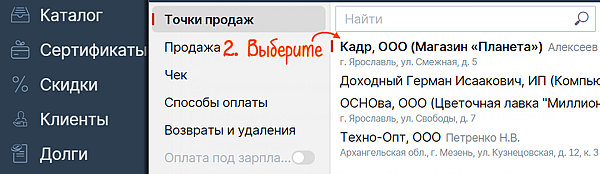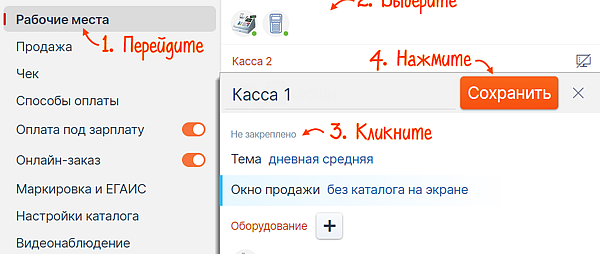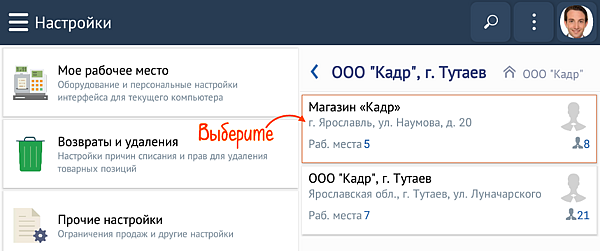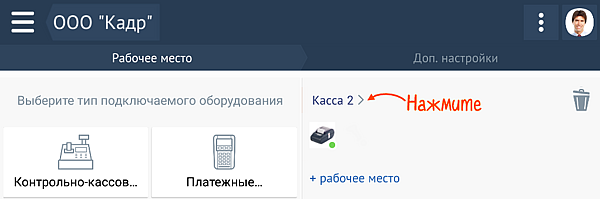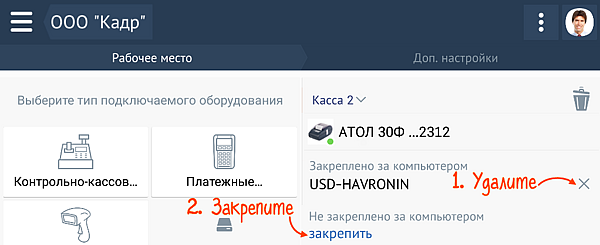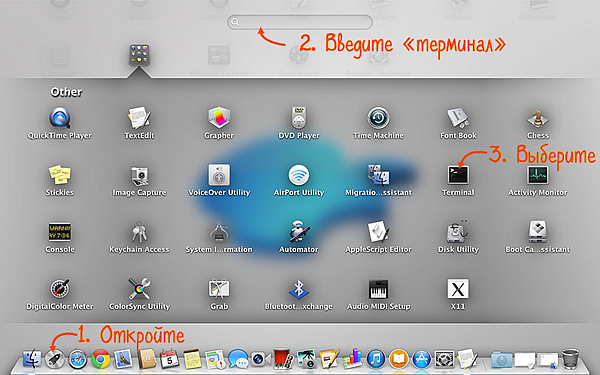- Настроить интерфейс
- Загрузить логотип
- Выбрать тему оформления
- Настроить отображение сотрудников
- Изменить ширину
- Настроить центр уведомлений
- Свернуть меню и центр уведомлений
- Изменить язык интерфейса
- Закрепить рабочее место за компьютером в магазине
- Настроить рабочее место для портала «Госуслуги»
- Варианты работы на нескольких компьютерах
- Технические требования к рабочему месту
Настроить интерфейс
Каждый сотрудник может сам настроить внешний вид своего кабинета или отключить уведомления и виджеты, которые не используются.
В разделе «Интерфейс» можно изменить тему оформления, логотип, указать язык и настроить отображение сотрудников.
Загрузить логотип
Откройте «Настройки» и перейдите в раздел «Интерфейс». Кликните «Загрузите логотип», выберите способ загрузки и нажмите «Применить».
Выбрать тему оформления
Перейдите в «Настройки» и выберите тему. Кликните «Применить».
Настроить отображение сотрудников
Выберите размер фотографий и задайте формат отображения ФИО. Кликните «Применить».
Изменить ширину
Наведите курсор на границу области и потяните, чтобы изменить ширину:
Настроить центр уведомлений
Вы можете поменять порядок отображения новостей либо скрыть некоторые уведомления.
- Наведите курсор на центр уведомлений и нажмите .
- Отметьте флагами пункты, информация о которых будет отображаться. Чтобы переместить пункт, наведите на него курсор и нажмите / .
- Кликните .
Свернуть меню и центр уведомлений
Чтобы меню не занимало место в личном кабинете, его можно свернуть в любом разделе кнопкой .
Центр уведомлений отображается на главной странице всегда. В других разделах его можно свернуть.
Изменить язык интерфейса
Нажмите строку со своими инициалами и кликните . Выберите язык на который будут переведены названия разделов, вкладок и стандартных операций.
Источник
Закрепить рабочее место за компьютером в магазине
Рабочее место в СБИС должно быть закреплено за компьютером — только в этом случае сотрудник сможет работать с кассовой сменой. Если вы меняете компьютер, не забудьте закрепить ваше рабочее место за новым устройством.
- Авторизуйтесь в СБИС с устройства, за которым хотите закрепить рабочее место.
- Откройте раздел «Настройки» и выберите точку продаж.
Рабочее место в СБИС должно быть закреплено за смартфоном или планшетом — только в этом случае сотрудник сможет работать с кассовой сменой. Если вы меняете устройство, не забудьте закрепить за ним ваше рабочее место.
- Авторизуйтесь в СБИС с устройства, за которым хотите закрепить рабочее место.
- Откройте раздел «Настройки» и выберите точку продаж.
Рабочее место закреплено за вашим устройством.
Источник
Настроить рабочее место для портала «Госуслуги»
Порядок действий зависит от операционной системы, в которой вы работаете.
Рекомендуем запустить мастер настройки рабочего места и следовать инструкциям на экране. Он сам установит и наладит программное обеспечение, которое требуется для работы с ЭП. Сделать это можно и вручную.
- Установите и активируйте программу КриптоПро CSP, если не используете носитель со встроенной СКЗИ.
- Установите свой сертификат в хранилище «Личное».
- Установите корневой сертификат УЦ Тензор.
- Если работаете в браузере Internet Explorer, настройте его.
- Скачайте и установите плагин для работы с ЭП на портале государственных услуг.
На портале «Госуслуги» работа с электронной подписью поддерживается на версиях MacOS 10.9 — 10.15.
- Установите и активируйте программу КриптоПро CSP 4.0 R4, если не используете носитель со встроенной СКЗИ.
- Скачайте и установите плагин IFCPlugin.
- Сохраните файл конфигурации для IFCPlugin в каталог «Загрузки».
- Подключите носитель с ЭП к компьютеру.
- Откройте программу Launchpad и введите в строке поиска слово «терминал» (terminal).
- Запустите Терминал (Terminal).
/Downloads/ifc.cfg /Library/Internet\ Plug-Ins/IFCPlugin.plugin/Contents
Нажмите «Enter». Файл конфигурации IFCPlugin будет перемещен в каталог плагина. Когда появится запрос пароля учетной записи пользователя, укажите его (результат ввода не отображается) и кликните «Enter».
Установите свой сертификат в хранилище «Личное» с помощью команды
/opt/cprocsp/bin/csptestf -absorb -certs -autoprov
Ваш компьютер готов к работе с ЭП на портале «Госуслуги». Зарегистрируйтесь на сайте или авторизуйтесь по электронной подпись.
Источник
Варианты работы на нескольких компьютерах
Варианты работы на нескольких компьютерах
 | |||||||||||||||||||||||||||||||||||||||||
| Минимальные | Рекомендуемые | |
| Процессор | с тактовой частотой не менее 1.3 ГГц | Core i5 и выше |
| Оперативная память | не менее 2 ГБ | не менее 8 ГБ |
| Место на жестком диске | не менее 2 ГБ | SSD не менее 4 ГБ |
| Ширина интернет-канала | не менее 2 Мбит/с | |
| Разрешение экрана | не ниже 1024х768 пикселей | |
Интернет-браузер (любой из перечисленных, последней версии):
Adobe Acrobat Reader
СБИС3 Плагин для всех браузеров. Установите СБИС3 Плагин при первом входе в СБИС.
СКЗИ (если планируется подписывать документы или отчетность электронной подписью).
На одном рабочем месте устанавливается только одно СКЗИ. Перед установкой убедитесь, что программа еще не установлена на компьютере. Скачайте программу на официальном сайте СКЗИ Крипто Про CSP или обратитесь к менеджеру нашей компании, чтобы ее приобрести.
Операционная система Microsoft (любая из перечисленных):
- Windows 10.
- Windows 8 и 8.1.
- Windows 7 с пакетом обновления SP1.
- Windows Server 2008 R2 SP1 и выше.
Работа в СБИС также поддерживается на операционных системах:
Данные ОС не подходят для работы с ЭП. Поскольку такие операционные системы больше не поддерживаются производителем, рекомендуем обновить их.
Прочие операционные системы:
Для ОС указаны рекомендованные версии. Если на вашем устройстве более ранняя, предлагаем обновить операционную систему.
- iPad (iOS 13), рекомендуемый браузер Safari.
- macOS 10.15, рекомендуемый браузер Chrome. Для удаленного подключения к Windows рекомендуется использовать Microsoft Remote Desktop версии 10 и выше.
- Android 9, рекомендуемый браузер Chrome.
- Linux начиная с версии CentOS 7.5, RedOS 7.2 МУРОМ, Альт Рабочая станция 9, Astra Linux Common Edition 2.12, Astra Linux Special Edition 1.6, Ubuntu 20.04, Kubuntu 20.04, Mint 19.3, Mint 20 или OpenSUSE 15.3, рекомендуемый браузер Chrome.
Для выполнения требований приказа ФСБ России необходимо:
- КриптоПро CSP версии 4.0 и выше;
- Windows 10 с браузером Internet Explorer версии 11 либо Edge;
- работать через g.sbis.ru.
Разрешен доступ к ресурсам компании «Тензор»:
| Ресурс и порт | Для чего используется |
https-протокол, открытый порт: 80, 443 | Ресурс информационной системы СБИС и резервный адрес сайта. |
| Домен для подписки на браузерные события сайтов online.sbis.ru и online.saby.ru, позволяющий получать уведомления, всплывающие окна и другое. | |
| Географически распределяет нагрузку серверов, чтобы ускорить загрузку СБИС. | |
| Трансляция вебинаров для незарегистрированных пользователей. | |
| Домен, который использует криптографию по ГОСТ. Предназначен для шифрования канала при передаче данных. | |
| Ресурс предназначен для аутентификации на порталах sbis.ru. | |
https-протокол, открытый порт: 80, 443 | Ресурсы для работы с файлами. |
https-протокол, открытый порт: 80, 443 |
|
tcp\udp-протокол, порт: 3478, 443 | Ресурсы для удаленного помощника. |
| Сайт СБИС: основной и резервный канал. | |
| Ресурс, на котором хранятся файлы СБИС. Например, руководство пользователя для «СБИС Электронная отчетность» или ответы госорганов на официальный запрос. | |
| Локальный адрес компьютера. Используется для соединения и передачи информации в СБИС3 Плагине. | |
| Ресурс для проверки статуса сертификатов электронной подписи. | |
| Личный кабинет физического лица в СБИС. |
Разрешен доступ к внешним ресурсам:
| Ресурс и порт | Для чего используется |
https-протокол, порт: 80, 443 | Сайт для проверки международных сертификатов безопасности, которые гарантируют защиту портала. |
Системные требования для программы «СБИС Электронная отчетность»:
Компьютер:
- Процессор — тактовая частота не менее 1.3 ГГц;
- Оперативная память — не менее 1 ГБ;
- Место на жестком диске — не менее 3 ГБ;
- Разрешение экрана — не ниже 1024х768 пикселей;
- USB-порт (для защищенного носителя с ЭП).
Операционная система:
- для клиентской версии — Windows 7/8/10;
- для серверной — Windows Server 2008 R2/2012;
- работа на Windows XP, Windows Vista и их серверных редакциях — Server 2003 SP2 и 2008 доступна только в версии СБИС 2.4. На данных ОС можно использовать только ЭП на носителе со встроенной СКЗИ.
СКЗИ (для подписания отчетности электронной подписью).
На одном рабочем месте устанавливается только одна СКЗИ. Перед установкой убедитесь, что программа уже не установлена на компьютере. Скачайте программу на официальном сайте СКЗИ Крипто Про CSP или обратитесь за ее приобретением к менеджеру нашей компании.
На компьютере должен быть установлен браузер Internet Explorer версии не ниже 8.0.
Источник